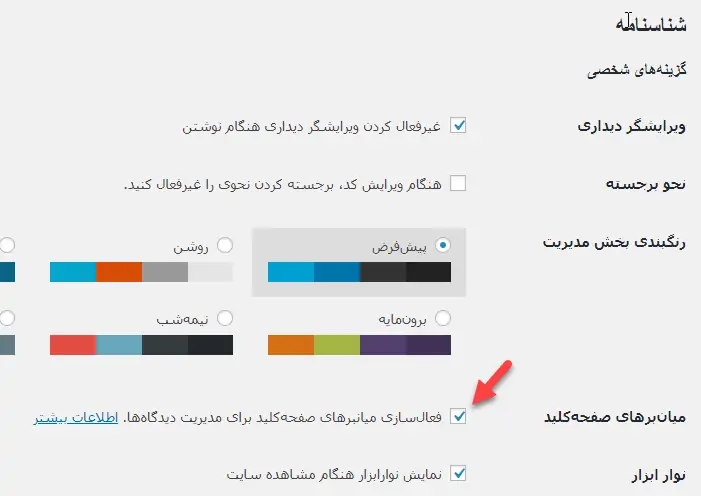شورتکاتها یا کلیدهای میانبر برای کار کردن با ادیتور وردپرس، سرعت تایپ کردن و انتشار مطالب را بیشتر میکنند. اهمیت شورتکاتها در مورد سایتهایی از نوع وبلاگ که مرتباً در حال تهیه کردن مطالب جدید هستند، دوچندان میشود و کار با این نرمافزار معروف مدیریت سایت را ساده میکند.
در WordPress برای تایپ کردن تیترها یا در حقیقت هدینگ ۲ و ۳ و ... و همینطور قرار دادن پاراگراف ساده، نقل قول، گذاشتن عکس و مالتیمدیا در متن مقالات و حتی فول اسکرین کردن صفحهی ادیتور، کلیدهای میانبر سادهای وجود دارد که در این مقاله با آن آشنا میشویم. استفاده از شورتکاتها در ویندوز و مک و مرورگرهای مختلف امکانپذیر است مگر آنکه در سیستم عامل یا مرورگر شورتکات برای امر دیگری استفاده شده باشد.
وردپرس محبوبترین نرمافزار راهاندازی سایت و وبلاگ است و میلیونها وبسایت مختلف از آن استفاده میکنند. برای بهبود استفاده از وردپرس، هزاران افزونه ساخته شده است و برای تغییر دادن ظاهر و امکانات ادیتور وردپرس و فونت آن نیز افزونههای جالبی به صورت رایگان در اختیار عموم قرار گرفته است. یکی از محبوبترین افزونههای ادیتور، TinyMCE Advanced است که سفارشی کردن دکمههای بالای ادیتور را ساده میکند و میتوان شورتکاتهای مفیدی در این بخش اضافه کرد.
توجه کنید که ادیتور گرافیکی وردپرس در حقیقت نسخهای از TinyMCE Editor است که تغییراتی در آن اعمال شده است. بنابراین شورتکاتها نیز کمی متفاوت هستند.
یکی از بهترین راههای افزایش سرعت تایپ و انتشار مقالات در وردپرس، آشنایی با کلیدهای میانبر صفحهکلید است که در ادامه به آن میپردازیم. علاوه بر ادیتور، میتوان در ادیتور متنی که برای ویرایش کدهای HTML استفاده میشود و همینطور در بخش مدیریت کامنتها (نظرات) نیز از شورتکاتهای مفیدی که پیشبینی شده، استفاده کرد.
توجه: کلید Ctrl در سیستم ویندوزی معادل کلید Command در مکینتاش است. لذا اگر از مکاواس اپل استفاده میکنید، به جای کلید کنترل از کلید کامند استفاده کنید.
شورتکاتهای وردپرس برای کار با ادیتور
ادیتور پیشفرض وردپرس دارای دو تب برای ویرایش متن به صورت ساده و گرافیکی و شبیه نرمافزارهایی مثل ورد و همینطور ادیتور متنی ساده برای ویرایش HTML است. در تب ویرایش گرافیکی میتوان از شورتکاتهای زیر استفاده کرد که تا حد زیادی شبیه به نرمافزارهای معمولی ویندوز است:
- Ctrl + B: بولد یا ضخیم کردن متن انتخابی
- Ctrl + I: مورب یا ایتالیک کردن متن انتخابی
- Ctrl + U: آندرلاین کردن یا خط کشیدن زیر متن انتخابی
- Ctrl + C: کپی کردن بخش انتخابشده
- Ctrl + V: پیست کردن
- Ctrl + X: کات کردن یا برش بخش انتخابشده
- Ctrl + A: انتخاب تمام مطلب و تصاویر
- Ctrl + Z: برگرداندن آخرین تغییر
- Ctrl + Y: انجام مجدد آخرین تغییر
- Ctrl + K: قرار دادن لینک
- Ctrl + یکی از اعداد: قرار دادن هدینگ ۱ و ۲ و ... که ممکن است در مرورگرهای مختلف، با شورتکاتهای مرورگر تداخل داشته باشد و کار نکند
- Alt + Shift + N: چک کردن املای کلمات که به پلاگین اضافی نیاز دارد
- Alt + Shift + L: چپچین کردن
- Alt + Shift + J: جاستیفای کردن یا کشیدن متن برای پوشاندن کامل عرض صفحه
- Alt + Shift + C: وسطچین کردن
- Alt + Shift + R: راستچین کردن
- Alt + Shift + D: خط کشیدن روی متن انتخابی
- Alt + Shift + U: قرار دادن لیست موارد
- Alt + Shift + O: قرار دادن لیست موارد شمارهدار
- Alt + Shift + A: قرار دادن لینک (شبیه Ctrl + K)
- Alt + Shift + S: حذف کردن لینک
- Alt + Shift + Q: قرار دادن نقل قول یا کوت
- Alt + Shift + M: قرار دادن عکس
- Alt + Shift + W: ادیتور بدون مزاحمت و تمام صفحه
- Alt + Shift + T: قرار دادن تگ ادامهی متن یا Read More
- Alt + Shift + P: قرار دادن تگ صفحهی جدید
- Alt + Shift + H: نمایش پنجرهی راهنمایی (لیست شورتکاتها)
- Alt + Shift + X: حذف یا اضافه کردن تگ Code
- Alt + Shift + 1: تبدیل پاراگراف به هدینگ ۱
- Alt + Shift + 2: تبدیل پاراگراف به هدینگ ۲
- Alt + Shift + 3: تبدیل پاراگراف به هدینگ ۳
- Alt + Shift + 4: تبدیل پاراگراف به هدینگ ۴
- Alt + Shift + 5: تبدیل پاراگراف به هدینگ ۵
- Alt + Shift + 6: تبدیل پاراگراف به هدینگ ۶
- Alt + Shift + 7: تبدیل پاراگراف پاراگراف ساده
- Alt + Shift + 9: قرار دادن تگ Address
شورتکاتهای وردپرس برای ویرایش متن ساده در ادیتور HTML
در تب دوم ادیتور وردپرس نیز میتوان از شورتکاتهای زیر استفاده کرد:
- Ctrl + C: کپی کردن بخش انتخابشده
- Ctrl + V: پیست کردن
- Ctrl + X: کات کردن یا برش بخش انتخابشده
- Ctrl + A: انتخاب تمام مطلب و تصاویر
- Ctrl + Z: برگرداندن آخرین تغییر
- Ctrl + Y: انجام مجدد آخرین تغییر
- Ctrl + P: پرینت کردن
- Alt + Shift + P: انتشار مطلب
- Alt + Shift + F: فعال کردن حالت تمامصفحهی ادیتور
شورتکاتهای صفحه مدیریت کامنتها در وردپرس
اگر سایت پربازدیدی داشته باشید و مرتباً صفحهی مدیریت نظرات را چک کنید، چیزی بهتر از دانستن شورتکاتهای تأیید نظر، حذف نظر، ویرایش نظرات و ... نیست.
توجه: ابتدا با مراجعه به بخش تنظیمات حساب کاربری از مسیر Users » Your Profile یا معادل فارسی آن کاربران > شناسنامه شما، گزینهی فعالسازی میانبرهای صفحهکلید برای مدیریت دیدگاهها را فعال کنید.
در این بخش از وردپرس میتوان از کلیدهای میانبر زیر استفاده کرد:
- J: رفتن کامنت بعدی
- K: رفتن به کامنت قبلی
- A: تأیید کردن نظر
- A: علامتگذاری کامنت به عنوان اسپم
- U: رد کردن نظر
- D: حذف کردن کامنت
- Z: بازگردانی کامنت از سطل زباله
- R: پاسخ دادن به نظر
- Q: ویرایش سریع کامنت
- E: رفتن به صفحهی ویرایش کامنت فعلی
برای انتخاب کردن همزمان چند دیدگاه، ابتدا تیک چکباکس کنار کامنتهای موردنظر را بزنید و سپس با کلید K و J دیدگاههای بعدی یا قبلی انتخاب کنید. زمانی که چند کامنت انتخاب شود، میتوان از شورتکاتهای زیر استفاده کرد:
- Shift + A: تأیید کردن کامنتهای انتخابشده
- Shift + S: علامتگذاری کامنتهای انتخابشده به عنوان اسپم
- Shift + D: حذف کردن کامنتهای انتخابشده
- Shift + U: رد کردن کامنتهای انتخابشده
- Shift + T: فرستادن کامنتهای انتخابشده به سطل زباله
- Shift + Z: بازگردانی کامنتهای موجود در سطل زباله
شورتکاتهای تایپی وردپرس برای تبدیل متن به فرمتهای مختلف تیتر و نقل قول و ...
یکی از ویژگیهای مفید و جالب وردپرس این است که میتوان قبل از شروع پاراگراف جدید، کاراکترهای خاصی را تایپ کرد و سپس پاراگراف جدید را تایپ کرد و در نهایت زمانی که Enter را فشار میدهید تا پاراگراف بعدی را آغاز کنید، فرمت خاصی روی پاراگراف فعلی اعمال میشود. به عنوان مثال اگر بخواهیم هدینگ ۲ به پاراگراف فعلی بدهیم، به جای استفاده از شورتکات Alt + Shift + 2 میتوان قبل از شروع جمله، ## را تایپ کرد و پس از جمله نیز اینتر را فشار داد تا به صورت خودکار به هدینگ ۲ تبدیل شود.
برای استفاده از این قابلیت جالب وردپرس، میتوان از کاراکترهای زیر استفاده کرد:
- * تایپ کردن لیست موارد
- - تایپ کردن لیست موارد شمارهدار
- 1. برای شروع کردن لیست موارد شمارهدار
- 1) برای شروع کردن لیست موارد شمارهدار
- ## برای هدینگ ۲
- ### برای هدینگ ۳
- #### برای هدینگ ۴
- ##### برای هدینگ ۵
- ###### برای هدینگ ۶
- < برای تایپ کردن نقل قول
- --- برای رسم کردن خط افقی
- `..` برای تبدیل متن به بلوک کد
wordpressسیارهی آیتی